Schatten verleihen deinen Grafiken Tiefe und Dimension, was sie visuell ansprechender macht. In dieser Anleitung werde ich dir zeigen, wie du in Paint.NET Schatten sowohl für Texte als auch für Objekte einsetzen kannst. Du erfährst die wesentlichen Schritte und Techniken, um Schatten zu gestalten, die nicht nur realistisch aussehen, sondern auch die Gesamtqualität deiner Designs verbessern.
Wichtigste Erkenntnisse
- Schatten können sowohl für Texte als auch für Objekte erstellt werden.
- Eine neue Ebene ist notwendig für die Bearbeitung.
- Verwendung der Helligkeit und des Kontrasts zur Anpassung von Schatten.
- Unschärfe wird verwendet, um einen natürlichen Schatteneffekt zu erzielen.
Schritt-für-Schritt-Anleitung
Erstellen einer neuen Ebene
Um mit der Erstellung von Schatten zu beginnen, öffne Paint.NET und erstelle eine neue Ebene. Dies ermöglicht es dir, deine Bearbeitungen getrennt vom Hintergrund vorzunehmen und eine bessere Kontrolle zu haben. Gehe auf die Menüleiste, wähle „Ebene“ und dann „Neue Ebene“.
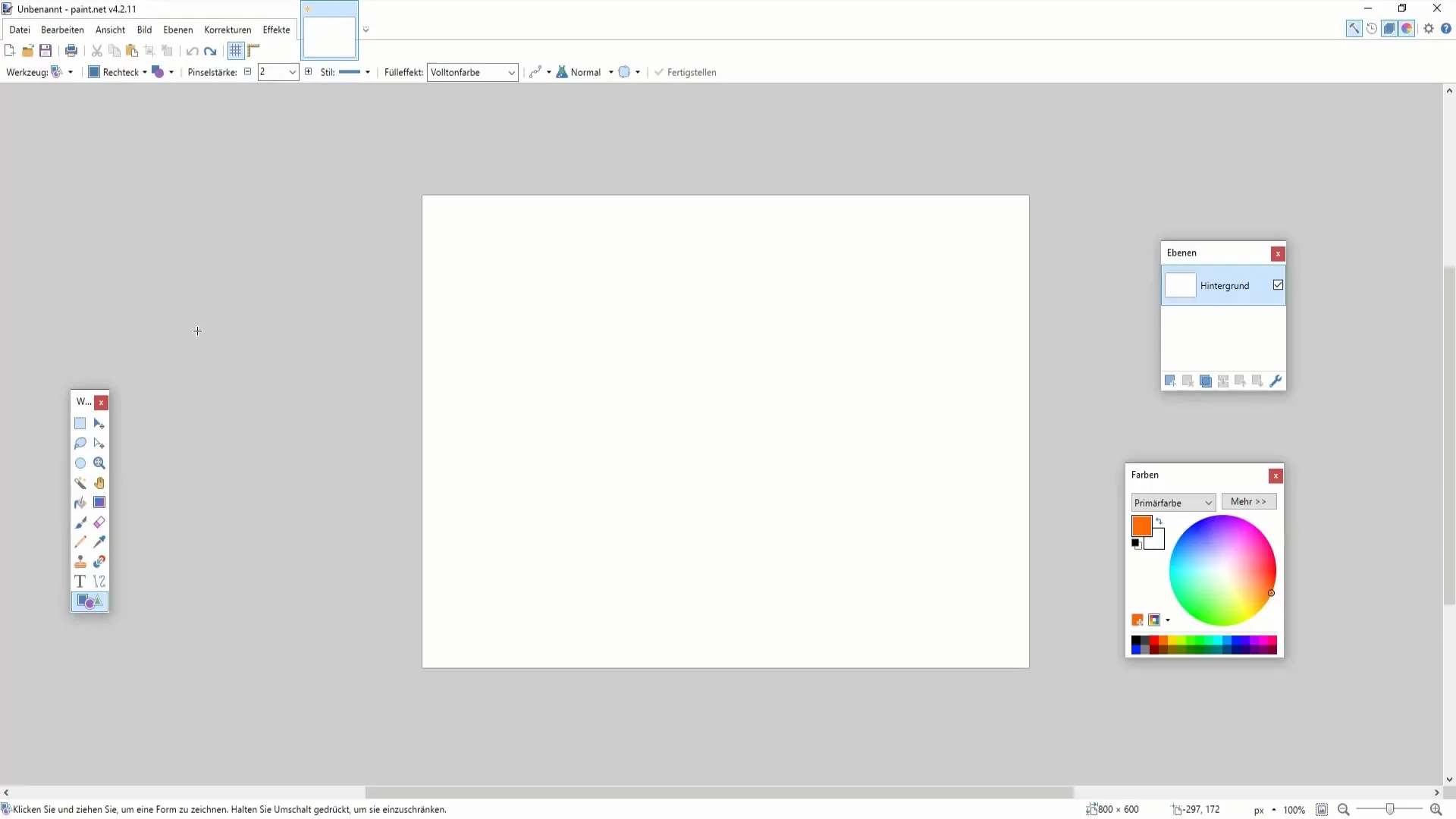
Auswählen und Kopieren von Objekten
Für dieses Beispiel wählst du ein Objekt, das du kopieren möchtest, wie zum Beispiel ein Rechteck. Nutze das Zauberstab-Werkzeug, um das Objekt auszuwählen. Klicke auf das Objekt und kopiere es in die Zwischenablage.
Einfügen auf einer neuen Ebene
Jetzt füge das kopierte Objekt in die neue Ebene ein, die du kürzlich erstellt hast. Nenne diese Ebene „Schatten“, damit du sie einfach identifizieren kannst. Verschiebe das Objekt leicht nach unten und zur Seite, um den Schatteneffekt zu erzeugen.
Färben des Schattens
Um den Schatten realistisch erscheinen zu lassen, färbe das Objekt schwarz ein. Klicke dazu auf die Füllfarbe und wähle Schwarz. Damit dein Schatten sichtbar wird, ziehe den Schatten so, dass er mit dem Originalobjekt überlappt.
Anpassen von Helligkeit und Kontrast
Markiere die Schatten-Ebene und gehe zu „Einstellungen > Helligkeit und Kontrast“. Reduziere die Helligkeit, um den Schatten dunkler zu machen. Diese Anpassung hilft, den Schatten natürlicher erscheinen zu lassen.
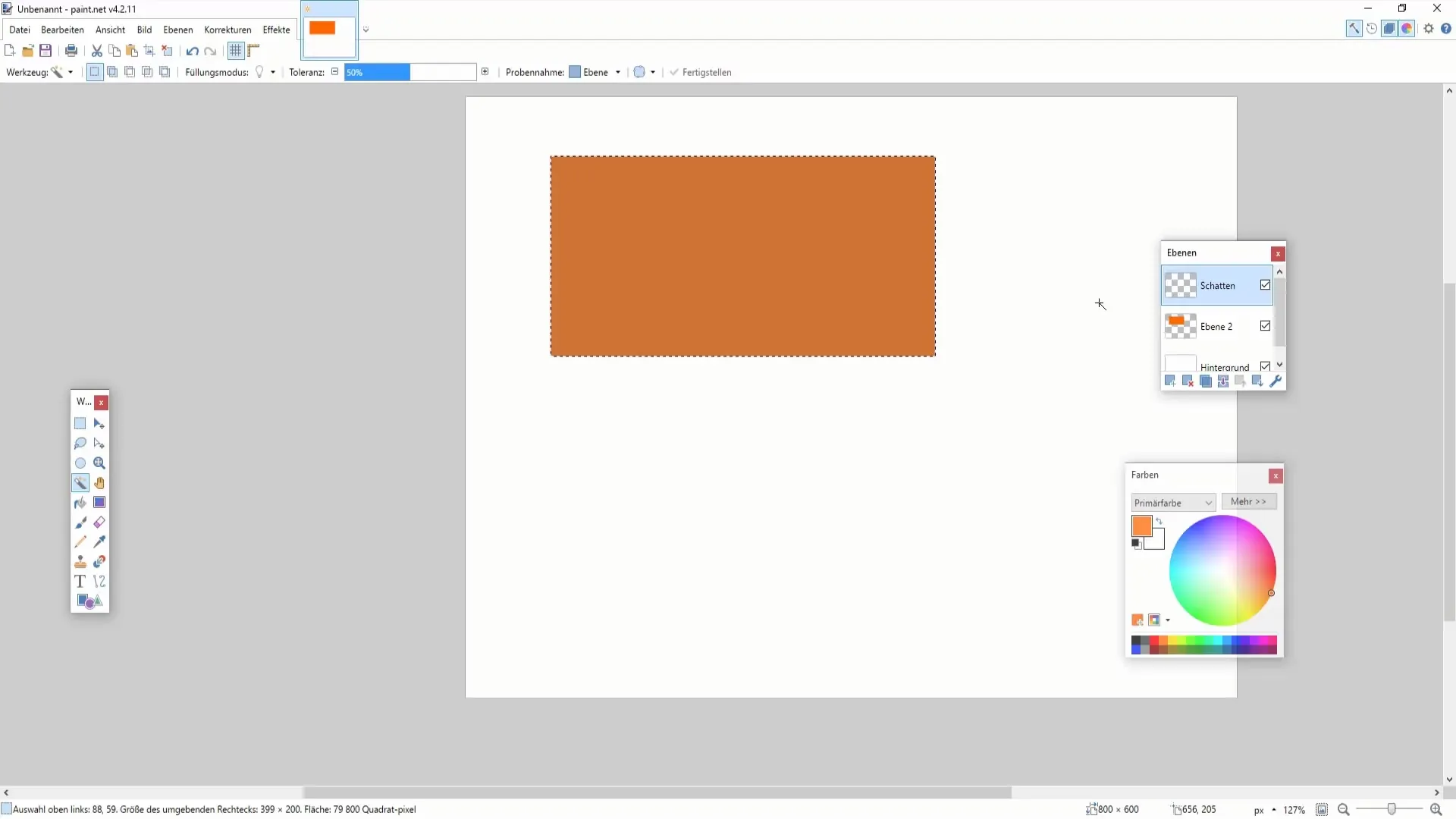
Unschärfe hinzufügen
Um dem Schatten mehr Tiefe zu verleihen, gehe auf „Effekte“ und dann auf „Unschärfe“. Wähle „Weichzeichner“ und stelle den Radius ein, um den gewünschten unscharfen Effekt zu erzielen. Ein Radius zwischen 10 und 14 sorgt oft dafür, dass der Schatten weich und realistisch aussieht.
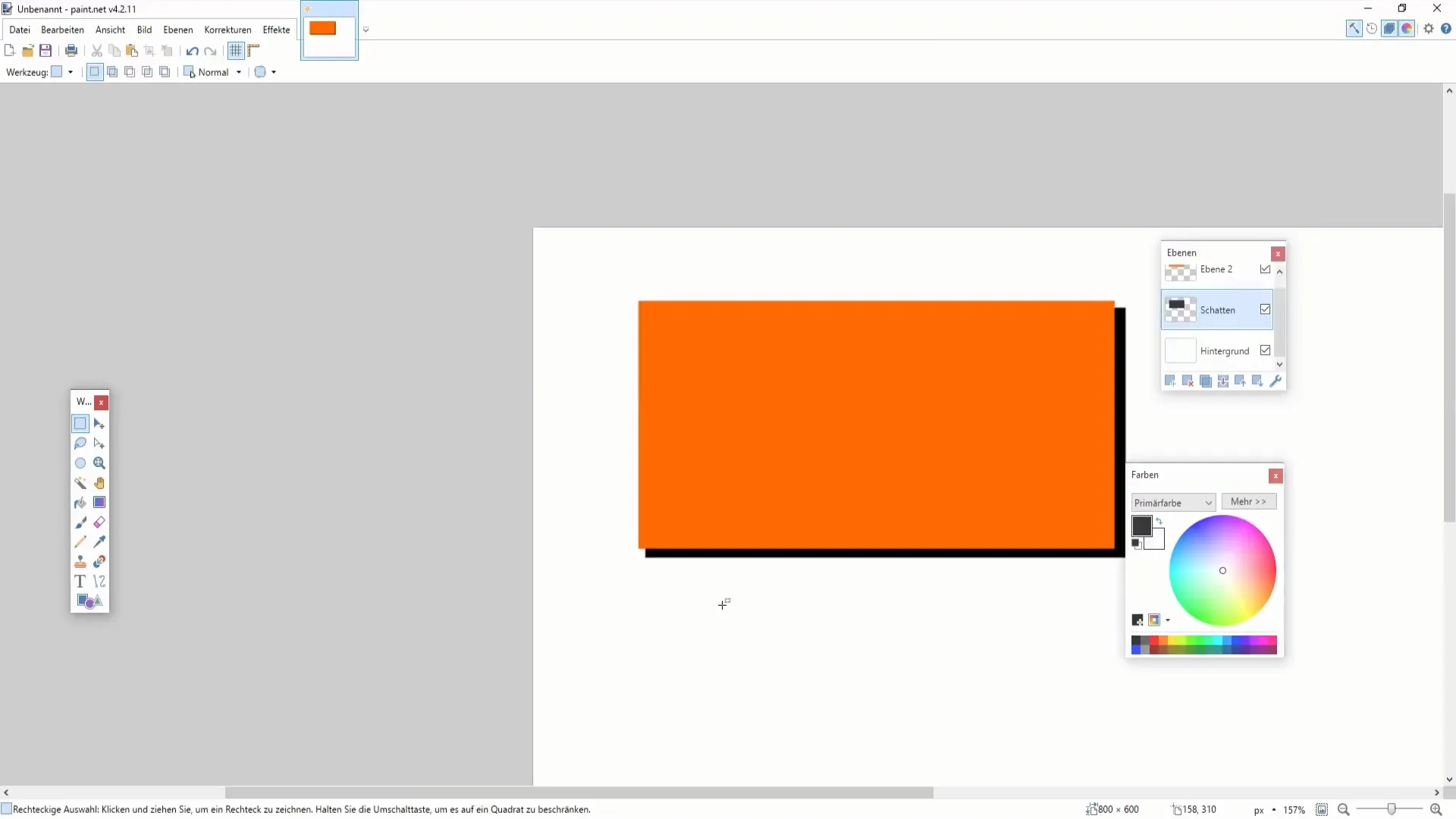
Verziehen des Schattens
Du kannst den Schatten anpassen, indem du ihn nach oben, unten oder zur Seite verschiebst. Das ermöglicht dir, den Schatten so zu positionieren, dass er zu deinem Bild passt und den Eindruck erzeugt, dass das Objekt vom Licht beeinflusst wird.
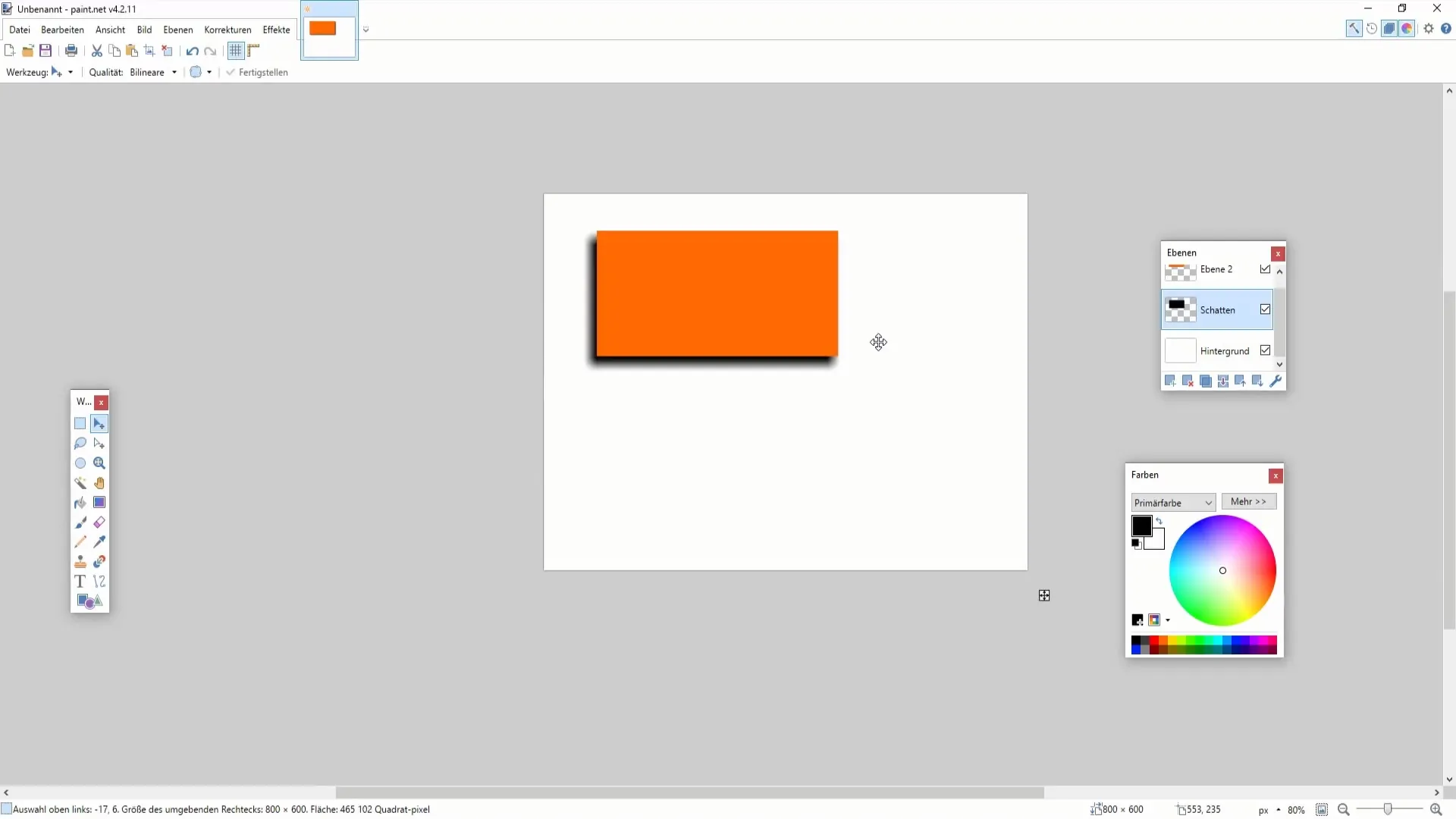
Erstellung von Schattentext
Für den Schattentext wähle ebenfalls eine neue Ebene aus und schreibe deinen Text. Um den Schatten darzustellen, kopiere den Text in eine neue Ebene und positioniere diesen leicht versetzt über den Originaltext. Mit den gleichen Techniken kannst du den Schattentext anpassen.
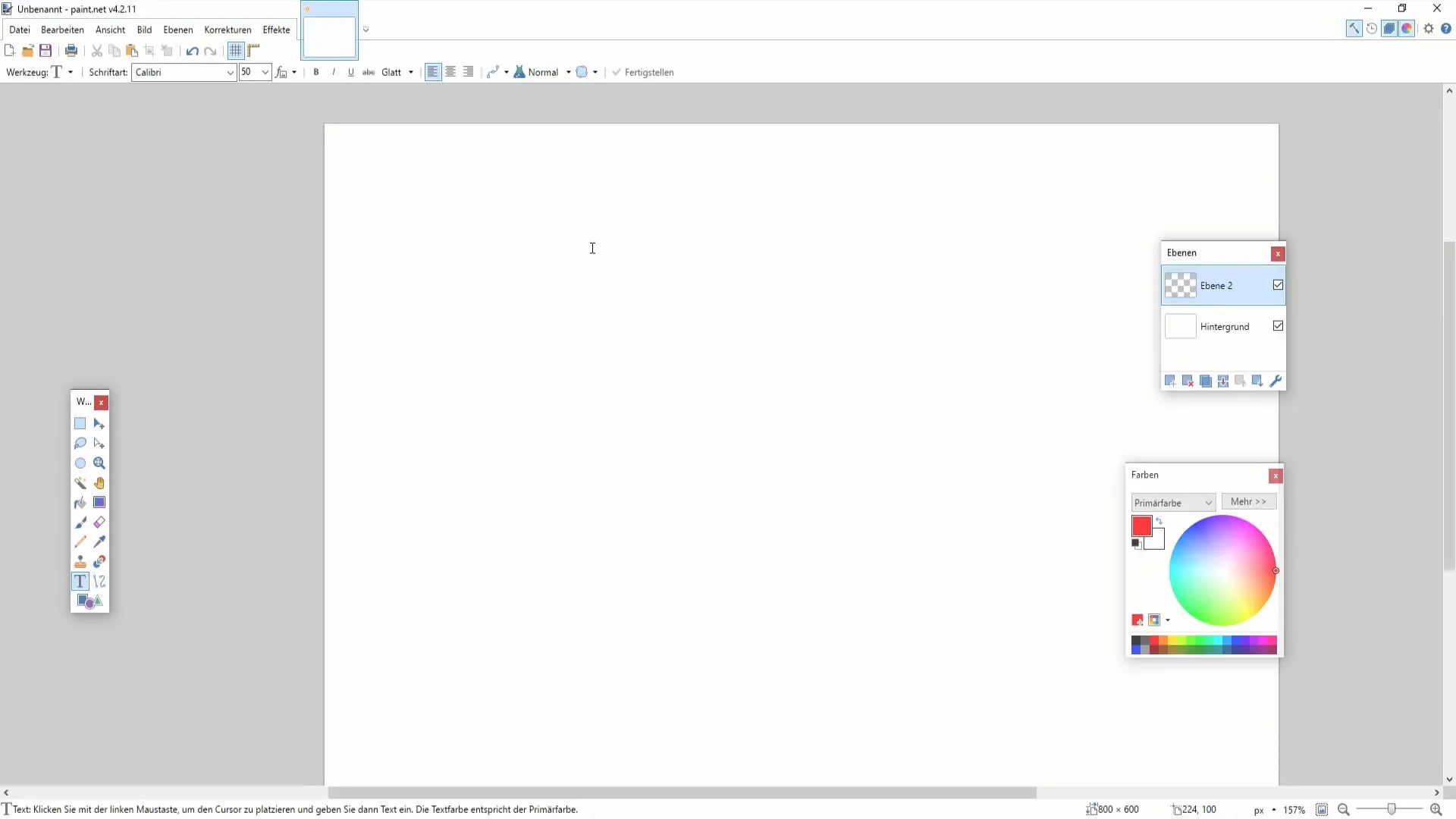
Unschärfe für Schattentexte
Füge der Schattentext-Ebene auch eine Unschärfe hinzu, um einen realistischen Schatteneffekt zu erzielen. Reduziere die Helligkeit und wähle den gewünschten Radius wieder im Unschärfewerkzeug.
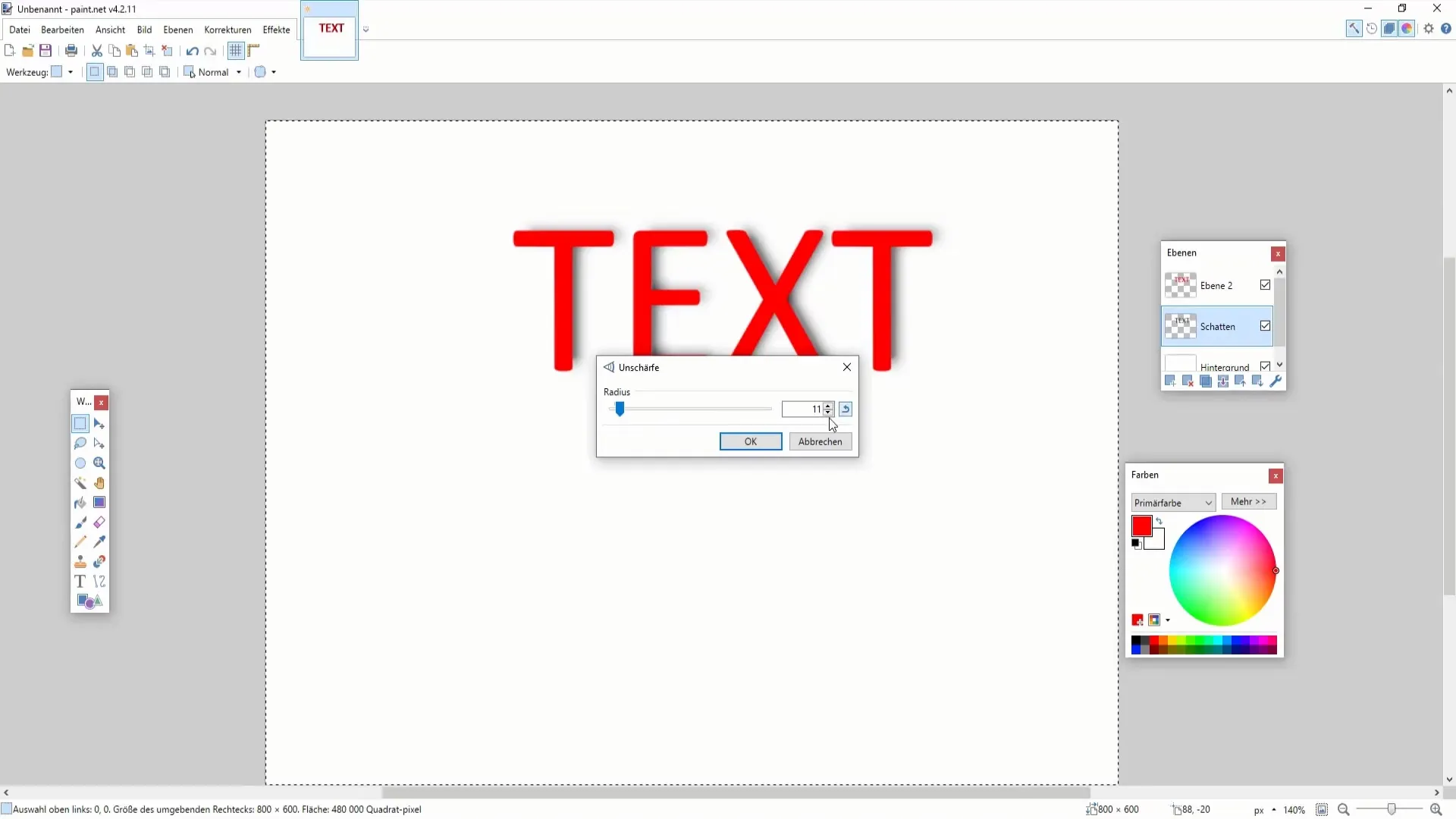
Finale Anpassungen
Schließlich kannst du beide Ebenen – den Originaltext und den Schattentext – zusammenfügen und die Position weiter optimieren. Experimentiere mit Größe und Position, um den besten visuellen Effekt zu erzielen.
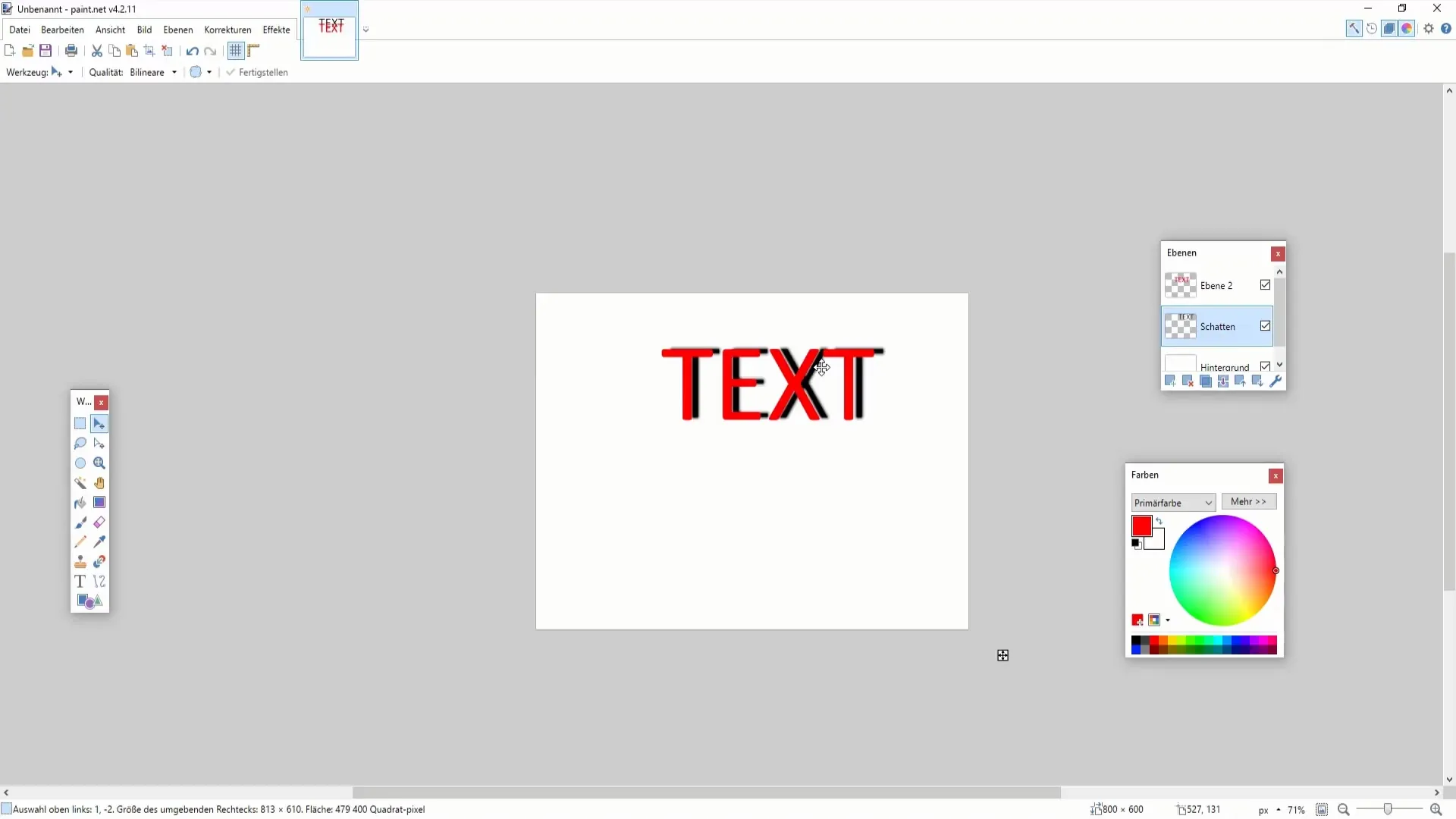
Zusammenfassung
Die Verwendung von Schatten in deinen Designs kann die Qualität erheblich steigern. Du hast gelernt, wie du sowohl für Objekte als auch für Texte Schattierungen hinzufügst. Schattierungen verleihen eine dreidimensionale Wirkung, die deine Grafiken lebendiger erscheinen lässt.
Häufig gestellte Fragen
Was sind die besten Methoden, um Schatten in Paint.NET zu erzeugen?Die besten Methoden umfassen das Arbeiten mit mehreren Ebenen, die Anpassung von Helligkeit und Kontrast sowie das Hinzufügen von Unschärfe.
Wie kann ich die Farbintensität meines Schattens anpassen?Du kannst die Helligkeit reduzieren und die Farbauswahl auf Schwarz setzen, um einen tiefen Schatteneffekt zu erzeugen.
Kann ich Schatten für komplexere Grafiken erstellen?Ja, die gleichen Methoden können auch auf komplexere Grafiken angewendet werden. Experimentiere mit verschiedenen Farben und Schattierungen für interessante Effekte.
Kann ich die Schattenposition während des Entwurfs ändern?Ja, die Schattenposition kann jederzeit angepasst werden, um den gewünschten Effekt zu erzielen.
Ist Paint.NET für professionelle Grafikanwendungen geeignet?Paint.NET eignet sich hervorragend für viele Anwendungen, ist jedoch möglicherweise nicht so umfassend wie speziellere Grafikdesign-Software.


